Nastavenie polohy Tlačová hlava
Prípadné chyby v polohe nainštalovanej tlačovej hlavy môžu spôsobiť posuny vo farbe a riadkovaní. Nastavenie polohy tlačovej hlavy zlepší výsledky tlače.
Polohu tlačovej hlavy je možné nastaviť automaticky alebo manuálne.
Táto časť opisuje postup manuálneho nastavenia polohy tlačovej hlavy.
 Zarovnanie tlačovej hlavy (Print Head Alignment)
Zarovnanie tlačovej hlavy (Print Head Alignment)
Na karte Údržba (Maintenance) kliknite na položku Vlastné nastavenia (Custom Settings)
Zobrazí sa dialógové okno Vlastné nastavenia (Custom Settings).
Zvoľte manuálne nastavenie
Vyberte položku Zarovnať hlavy manuálne (Align heads manually).
Použite nastavenia
Kliknite na tlačidlo OK. Po zobrazení potvrdzujúcej správy kliknite na tlačidlo OK.
Na karte Údržba (Maintenance) kliknite na položku Zarovnanie tlačovej hlavy (Print Head Alignment)
Zobrazí sa dialógové okno Spustenie zarovnania tlačovej hlavy (Start Print Head Alignment).
Vložte papier do tlačiarne
Do kazety vložte 3 hárky obyčajného papiera veľkosti A4 alebo Letter.
Spusťte nastavenie polohy hlavy
Skontrolujte, či je napájanie tlačiarne zapnuté, a kliknite na tlačidlo Zarovnať tlačovú hlavu (Align Print Head). Vykonajte potrebné operácie podľa pokynov v správe.
 Dôležité
Dôležité- V čase, keď tlačiareň tlačí, neotvárajte na tlačiarni skenovaciu jednotku/kryt.
Skontrolujte vytlačené vzorky.
V každom poli so záznamom zadajte číslo vzorky, u ktorej sú pruhy na vytlačených vzorkách najmenej zreteľné.
Čísla môžete do polí so záznamom zadať taktiež automaticky kliknutím na odpovedajúcu vzorku v ukážke.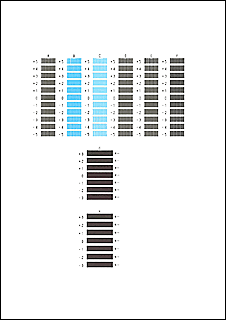
Po dokončení zadaní kliknite na tlačidlo OK.
 Poznámka
Poznámka- Ak vzorky nie sú jednotné, vyberte vzorku, u ktorej sú zvislé pruhy najmenej zreteľné.
(A) Menej zreteľné zvislé pruhy

(B) Viacej zreteľné zvislé pruhy - Ak vzorky nie sú jednotné, vyberte vzorku, u ktorej sú vodorovné pruhy najmenej zreteľné.
(A) Menej zreteľné vodorovné pruhy

(B) Viac zreteľné vodorovné pruhy
- Ak vzorky nie sú jednotné, vyberte vzorku, u ktorej sú zvislé pruhy najmenej zreteľné.
Skontrolujte obsah hlásenia a kliknite na tlačidlo OK
Na druhý hárok budú vytlačené vzorky nastavení tlačovej hlavy.
 Dôležité
Dôležité- V čase, keď tlačiareň tlačí, neotvárajte na tlačiarni skenovaciu jednotku/kryt.
Skontrolujte vytlačené vzorky.
V každom poli so záznamom zadajte číslo vzorky, u ktorej sú pruhy na vytlačených vzorkách najmenej zreteľné.
Čísla môžete do polí so záznamom zadať taktiež automaticky kliknutím na odpovedajúcu vzorku v ukážke.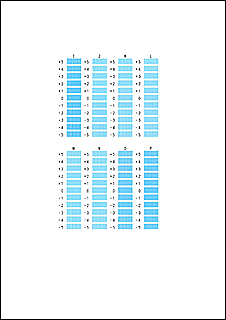
Po dokončení zadaní kliknite na tlačidlo OK.
 Poznámka
Poznámka- Ak vzorky nie sú jednotné, vyberte vzorku, u ktorej sú zvislé pruhy najmenej zreteľné.
(A) Menej zreteľné zvislé pruhy

(B) Viacej zreteľné zvislé pruhy
- Ak vzorky nie sú jednotné, vyberte vzorku, u ktorej sú zvislé pruhy najmenej zreteľné.
Skontrolujte obsah hlásenia a kliknite na tlačidlo OK
Na tretí hárok budú vytlačené vzorky nastavení tlačovej hlavy.
 Dôležité
Dôležité- V čase, keď tlačiareň tlačí, neotvárajte na tlačiarni skenovaciu jednotku/kryt.
Skontrolujte vytlačené vzorky.
V každom poli so záznamom zadajte číslo vzorky, u ktorej sú vodorovné pásy na vytlačených vzorkách najmenej zreteľné.
Čísla môžete do polí so záznamom zadať taktiež automaticky kliknutím na odpovedajúcu vzorku v ukážke.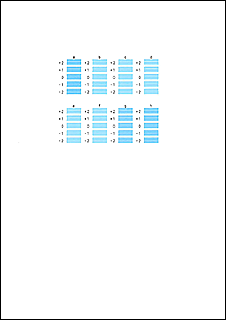
Po dokončení zadaní kliknite na tlačidlo OK.
 Poznámka
Poznámka- Ak vzorky nie sú jednotné, vyberte vzorku, u ktorej sú vodorovné pásy najmenej zreteľné.
(A) Menej zreteľné vodorovné pásy

(B) Viacej zreteľné vodorovné pásy
- Ak vzorky nie sú jednotné, vyberte vzorku, u ktorej sú vodorovné pásy najmenej zreteľné.
 Poznámka
Poznámka
- V dialógovom okne Spustenie zarovnania tlačovej hlavy (Start Print Head Alignment) kliknutím na tlačidlo Hodnota zarovnania tlačovej hlavy (Print Alignment Value) vytlačte aktuálne nastavenia, ktoré vám umožnia skontrolovať si nastavenia.

